当我们用SUMIF函数来给符合特定条件的数据求和时,常常遇到的是数据竖着排列的情况。如图所示:
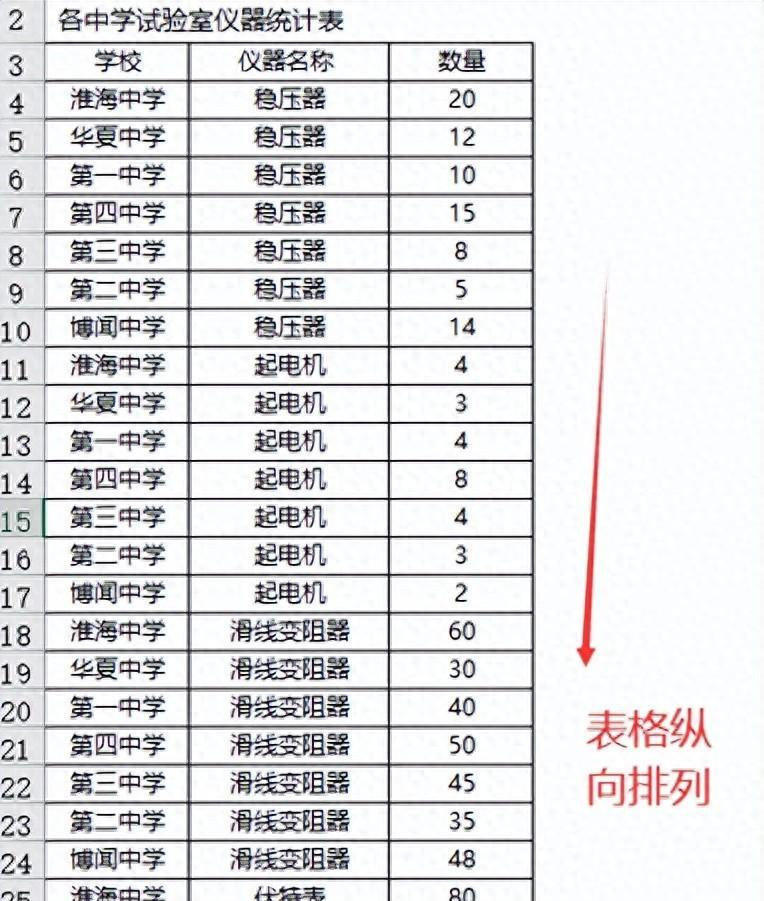
但如果数据是横着放的:
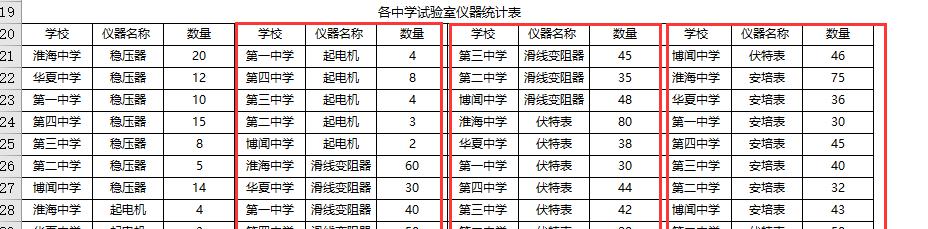
可不想一个个复制粘贴成竖的再进行条件求和,特别是数据很多时,那得复制粘贴到什么时候!今天我来教你一个超级简单的方法,让你轻松搞定横向数据的条件求和,完全不用改变数据原来的样子,超级方便,一学就会!
纵向数据SUMIF函数的基本用法
首先,让我们回顾一下SUMIF函数在纵向数据中的用法。SUMIF函数的基本结构是:“=SUMIF(条件范围, 条件, 求和范围)”。这意味着你可以在指定的“条件范围”内查找与“条件”相匹配的所有项,并将这些匹配项在“求和范围”中对应的值进行求和。
例如,假设我们有一个包含学校名称和仪器数量的纵向列表,要求:汇总各学校所有仪器的总数量?
在想要查找的单元格里输入=SUMIF($A$4:$A$39,F4,$C$4:$C$39)
这里$A$4:$A$39是条件范围(学校名称),F4是条件(我们要查找的学校名),$C$4:$C$39是求和范围(仪器数量)。
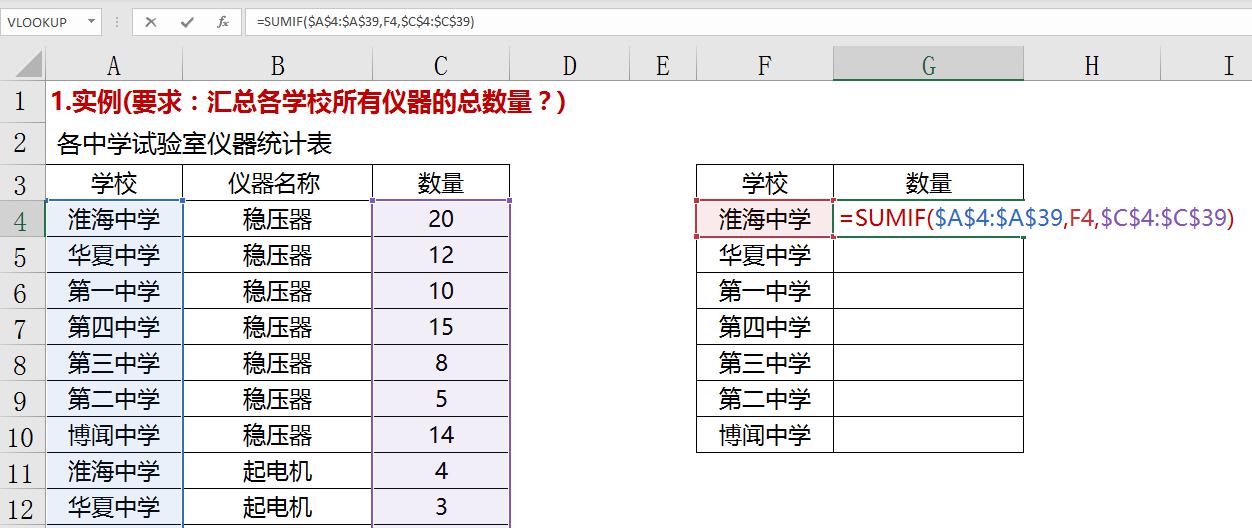
然后公式向下填充就能得到结果:
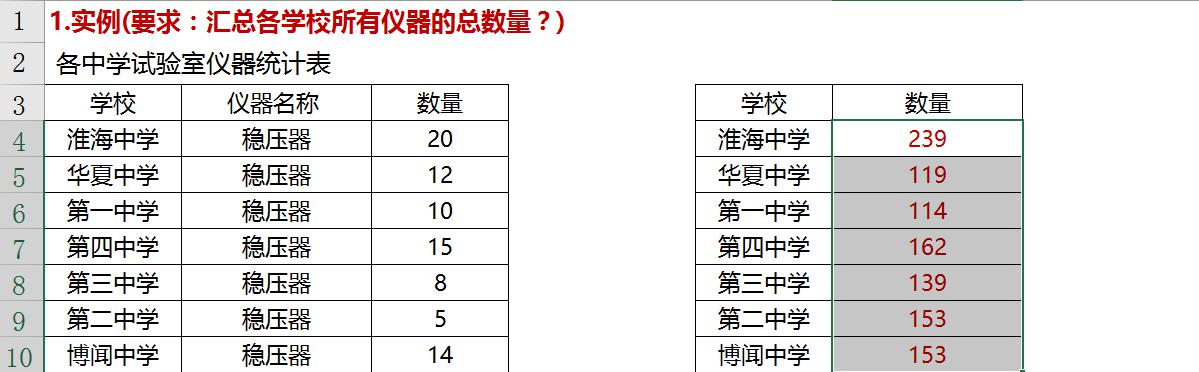
横向数据SUMIF函数的巧妙应用
对于横向排列的数据,SUMIF函数同样可以大显身手,但需要注意调整条件范围和求和范围的引用方式。在横向数据的情况下,条件范围和求和范围通常是跨列的,并且需要保持大小一致。
横向排列的条件求和的公式很简单:=SUMIF($A$4:$L$12,P4,$C$4:$N$12)
也可以省略=SUMIF($A$4:$L$12,N4,$C$4)(会自动默认条件范围跟求和范围一样大小,只需写个起点就可以了)
这里的$A$4:$L$4是条件范围(横向的学校名称),P4是条件(我们要查找的学校名),而$C$4:$M$4则是求和范围(横向的仪器数量)。
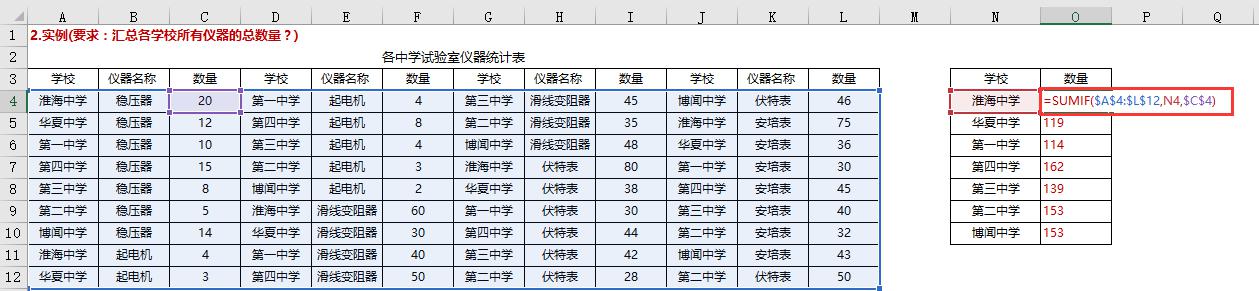
分析一下它的原理:
1、条件范围与求和范围进行错位:(相当于在两个表中找对应的值)
(注:条件范围跟求和范围要一样大小)。
如图所示:
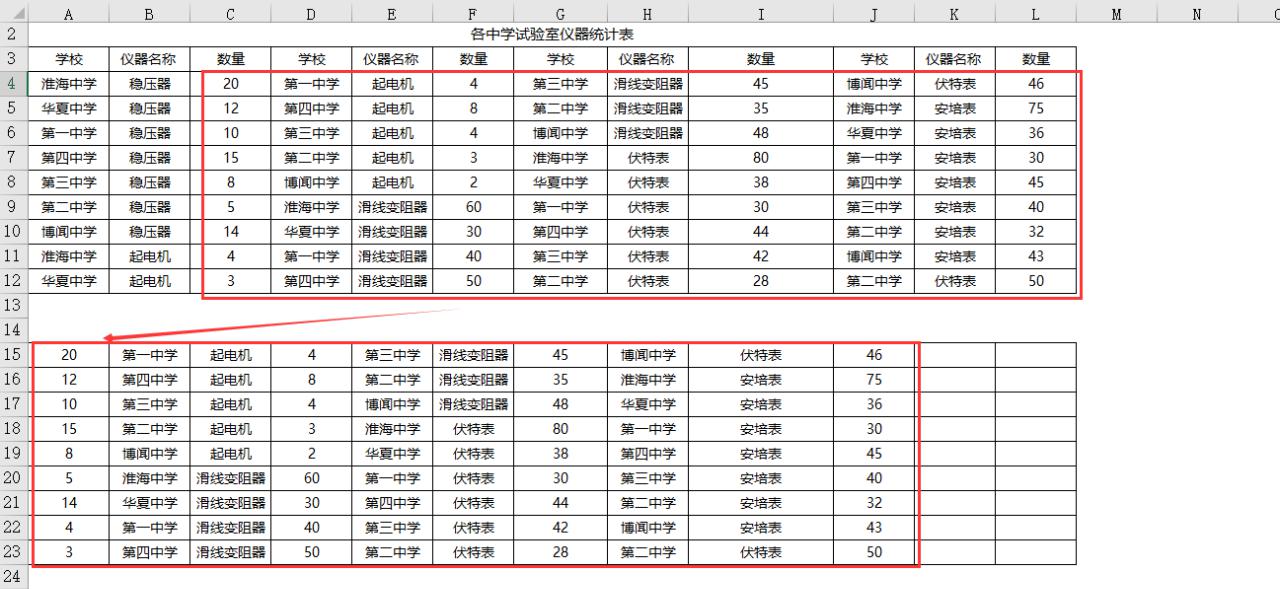
首先,在表一中定位到'准南中学'的条目。随后,在表二的相应位置查找对应的'数量'信息,比如首次找到的是20。接着,继续在表一中寻找下一个'准南中学'的条目,并在表二的同一对应位置找到第二个'数量',这次是75。以此类推,直到表一中所有'准南中学'的条目都被查找完毕,并在表二中相应地找到所有对应的数量信息。"
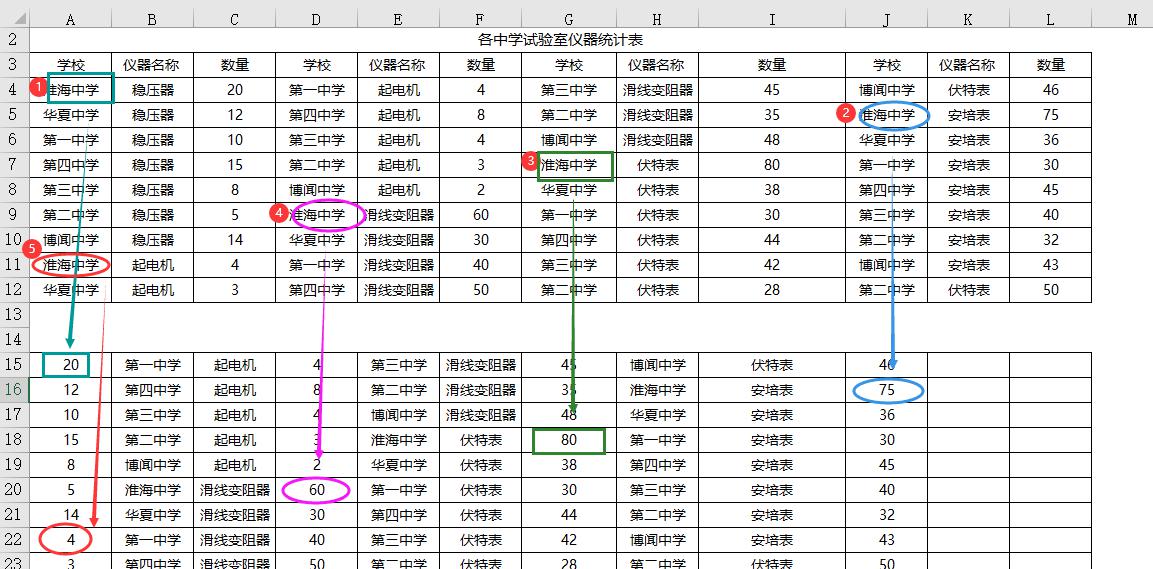
2、再把相应的数量再进行求和。

通过这种方法,你可以轻松地在不改变数据原始布局的情况下,对横向排列的数据进行条件求和,大大提高了数据处理的效率和灵活性。









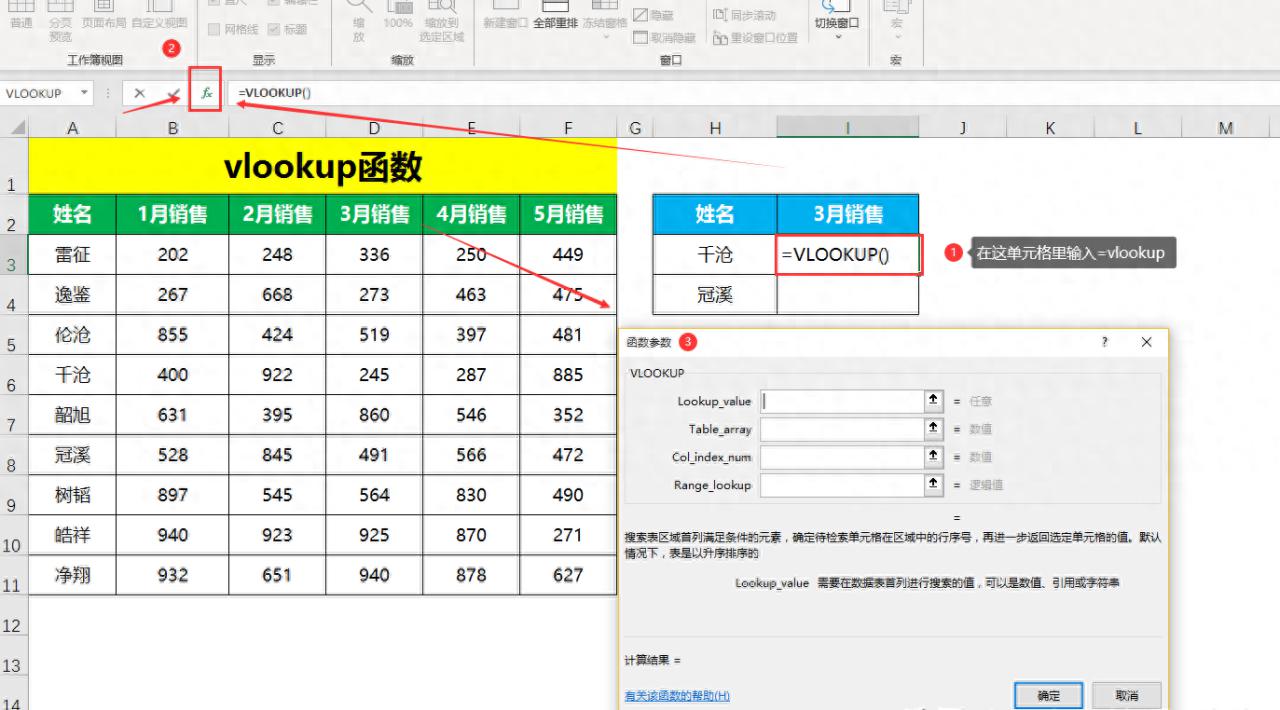
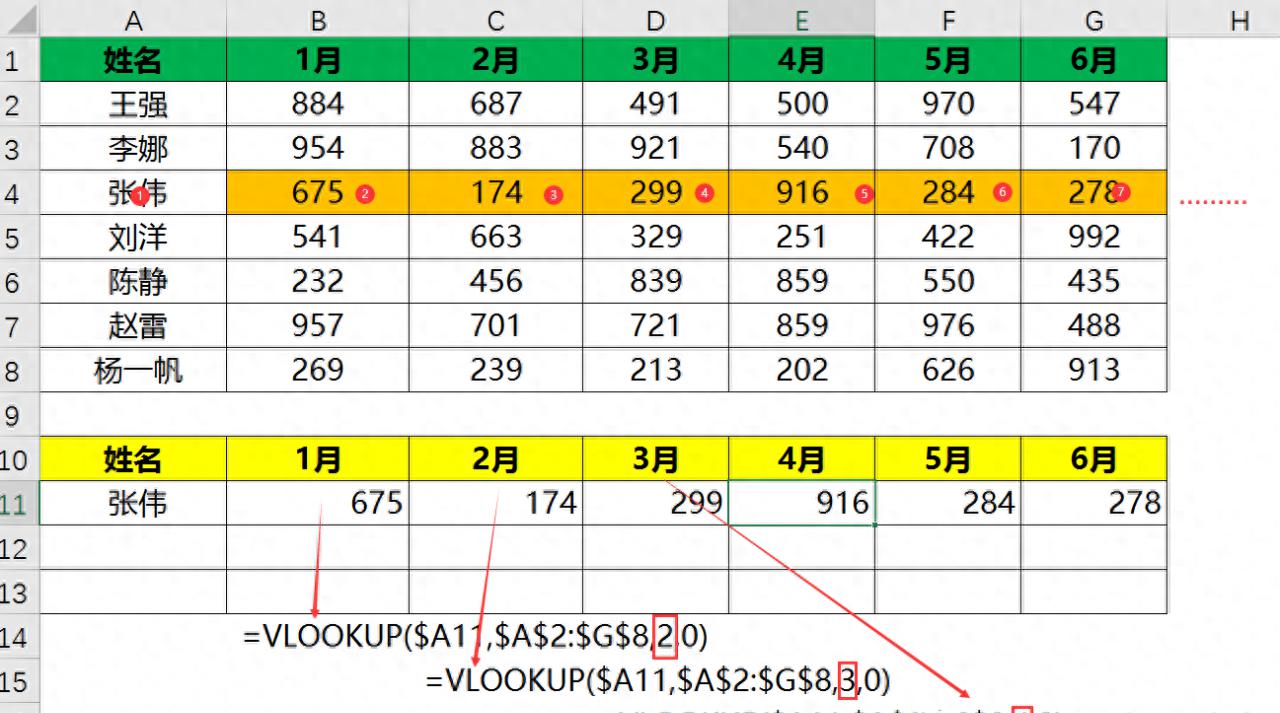


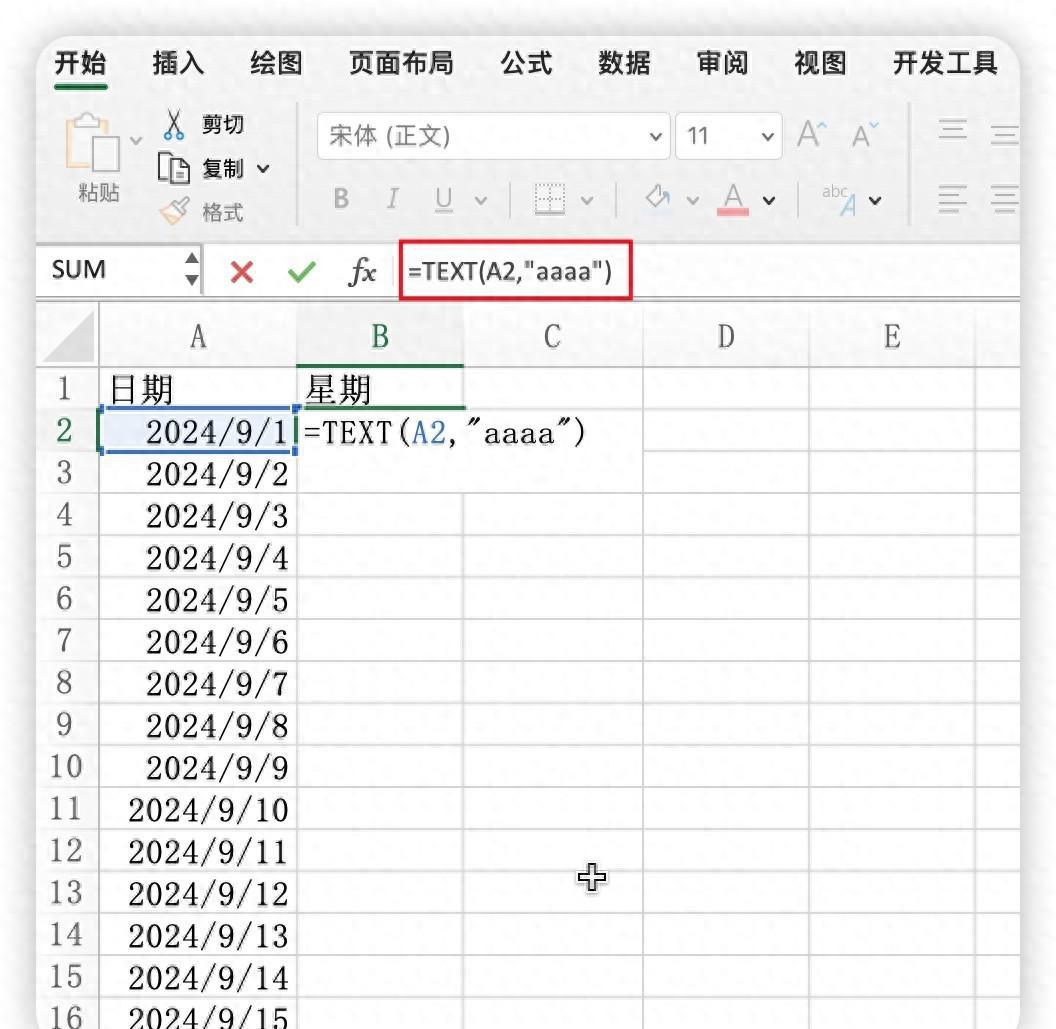
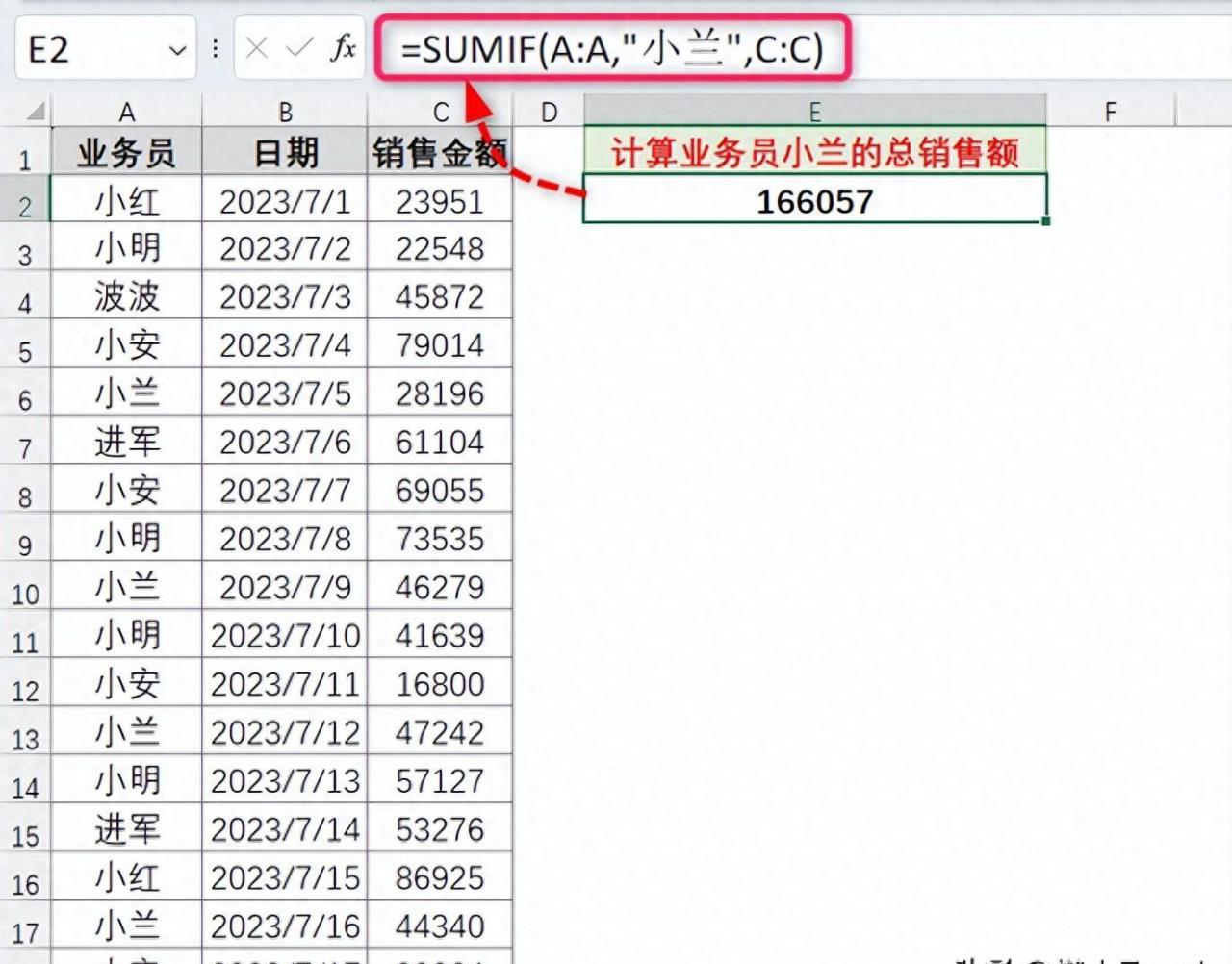

评论 (0)